Μερικές φορές, μπορείτε να δανείσετε προσωρινά το iPhone σας σε ένα μέλος της οικογένειας για να το Google κάτι ή να κάνει μια κλήση. Εναλλακτικά, εάν αφήσετε κατά λάθος το iPhone σας ξεκλείδωτο και απομακρυνθείτε για ένα λεπτό, ένας αδιάκριτος φίλος ή συνάδελφος μπορεί να κατασκοπεύσει στη συσκευή σας.
Για να διατηρήσετε το απόρρητό σας, ας δούμε αυτές τις απλές συμβουλές που μπορείτε να ακολουθήσετε για να προστατεύσετε κάθε είδους προσωπικό περιεχόμενο στο iPhone σας.
ΚΑΤΑΣΚΕΥΗ ΒΙΝΤΕΟ ΤΗΣ ΗΜΕΡΑΣ
1. Προσθέστε έναν κωδικό πρόσβασης
Το πρώτο βήμα είναι να διασφαλίσετε ότι άλλα άτομα δεν μπορούν να υπερβούν την οθόνη κλειδώματος του iPhone σας. Εάν δεν χρησιμοποιείτε Face ID ή Touch ID, είναι καλύτερο να προσθέσετε έναν κωδικό πρόσβασης. Για να ορίσετε έναν κωδικό πρόσβασης, μεταβείτε στο Ρυθμίσεις εφαρμογή, επιλέξτε Face ID & Passcode ή Αγγίξτε ID & Passcode και πατήστε Ενεργοποιήστε τον κωδικό πρόσβασης .
Συνιστούμε επίσης αλλαγή του κωδικού πρόσβασης του iPhone σας πότε-πότε. Αυτό συμβαίνει επειδή οι άνθρωποι μπορεί να μπορούν να μαντέψουν τον κωδικό πρόσβασής σας εάν παρατηρούν συχνά τον τρόπο με τον οποίο αγγίζετε το iPhone σας.
2. Απόκρυψη των προσωπικών σας φωτογραφιών
Είχατε ποτέ κάποιον να κοιτάζει την οθόνη του iPhone σας ενώ κάνετε κύλιση στο άλμπουμ φωτογραφιών σας για να εντοπίσετε μια εικόνα που θέλετε να του δείξετε; Είναι λίγο άβολο να κρίνει κάποιος άλλος σιωπηλά όλες τις πρόσφατες selfies σου.
Μπορείτε να επιλέξετε να διαγράψετε προσωρινά αυτές τις προσωπικές φωτογραφίες. Τι γίνεται όμως αν ξεχάσατε να τα επαναφέρετε από το δικό σας Διαγράφηκε πρόσφατα ντοσιέ? Έτσι, ο πιο ασφαλής τρόπος είναι να τα κρύψετε σε ένα άλμπουμ που προορίζεται για αυτόν τον σκοπό. Έχουμε οδηγίες για απόκρυψη φωτογραφιών και το άλμπουμ κρυφών φωτογραφιών στο iPhone σας.
3. Απόκρυψη μιας αγορασμένης εφαρμογής
Κάποια στιγμή, πιθανότατα έχετε κατεβάσει μια εφαρμογή από περιέργεια, αλλά θα προτιμούσατε να μην γνωρίζει κανείς ότι σας κίνησαν το ενδιαφέρον τα χαρακτηριστικά της. Αν και δεν υπάρχει τρόπος να αφαιρέσετε εντελώς μια εφαρμογή από το ιστορικό αγορών του λογαριασμού σας, μπορείτε τουλάχιστον να την αποκρύψετε από τη λίστα Αγορασμένων του App Store σας.
Στο App Store , πατήστε στο προφίλ σας και επιλέξτε Αγορασμένο για πρόσβαση στη λίστα των εφαρμογών που έχετε λάβει. Σύρετε προς τα δεξιά στην εφαρμογή που θέλετε να αποκρύψετε και πατήστε στο κόκκινο Κρύβω επιλογή.

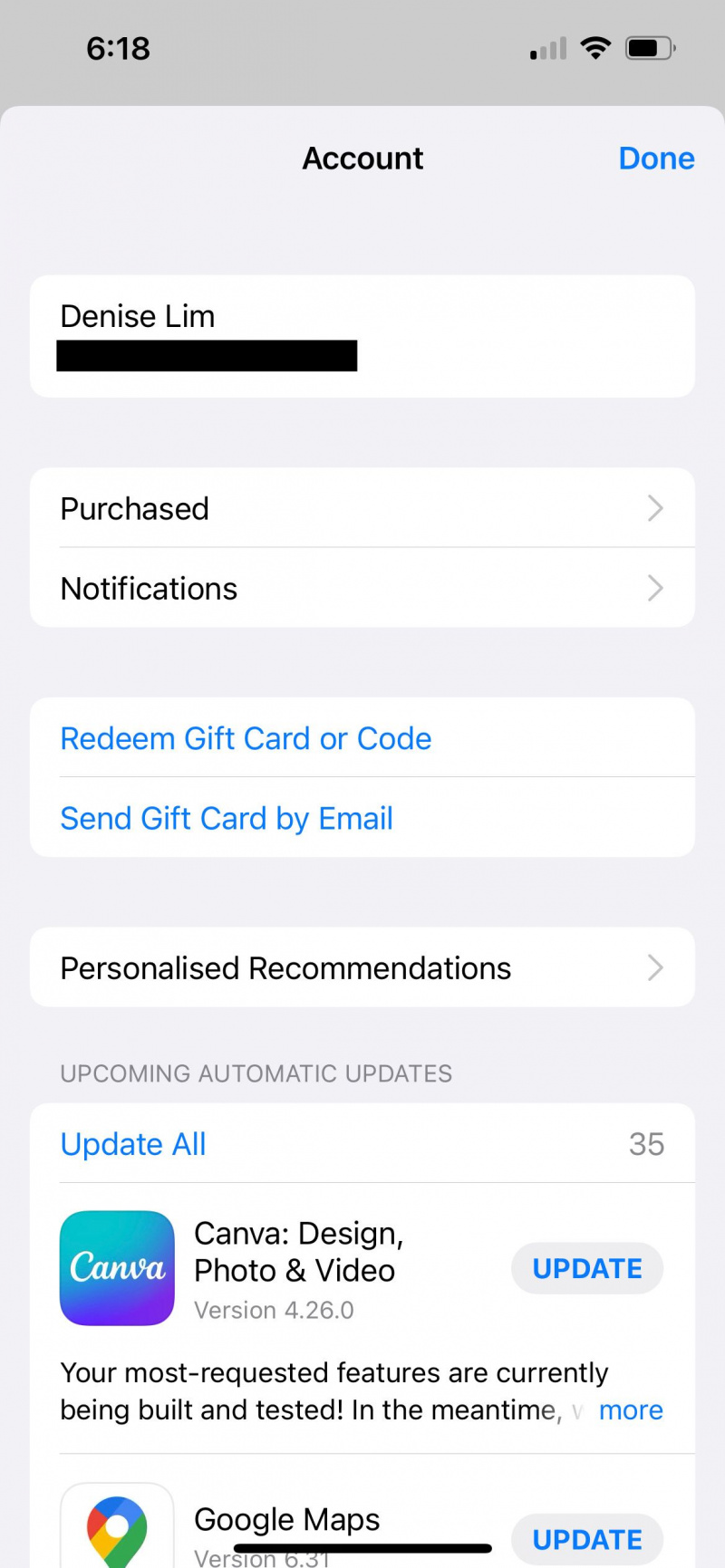
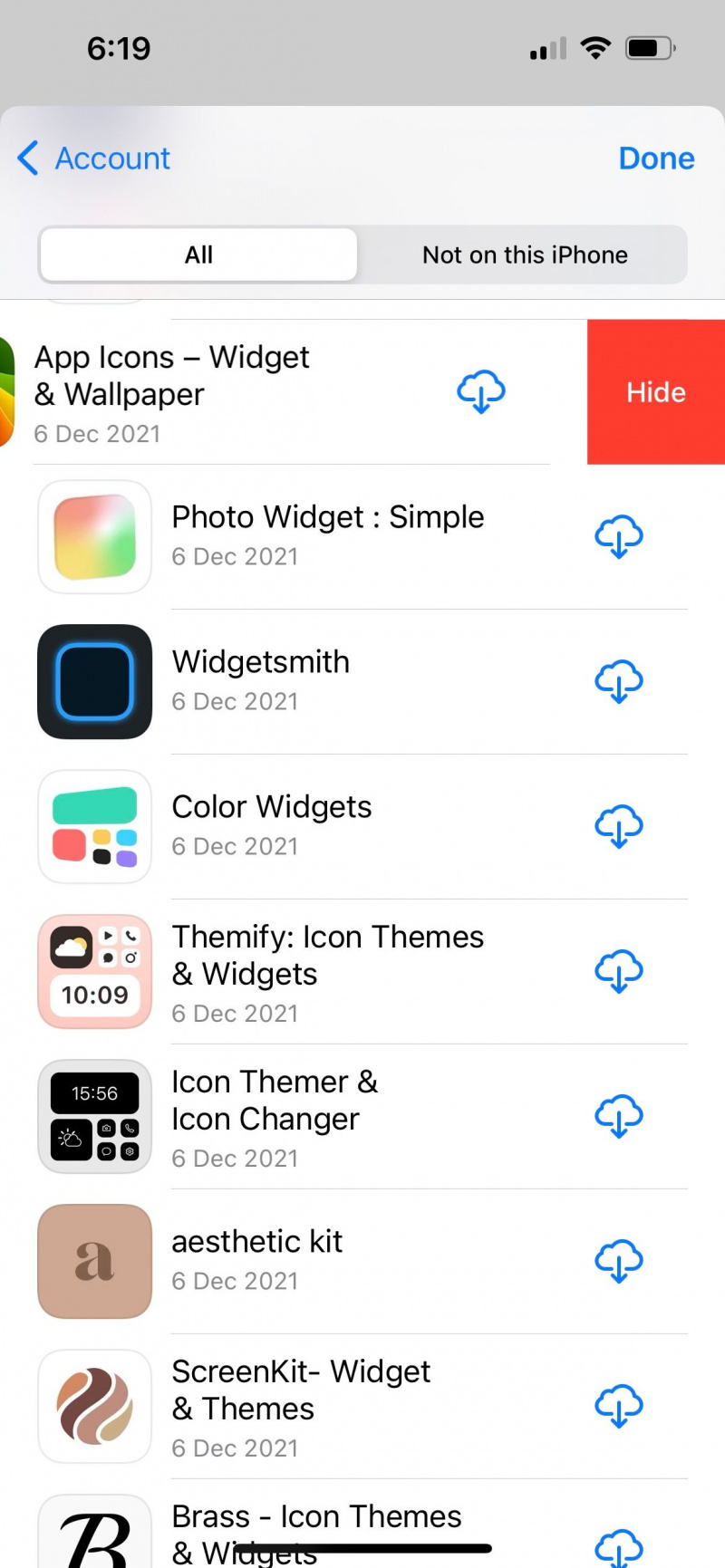
Μπορείτε να βρείτε την κρυφή σας αγορά μεταβαίνοντας στο Ρυθμίσεις > Apple ID > Πολυμέσα & Αγορές > Προβολή λογαριασμού . Μόλις πραγματοποιήσετε έλεγχο ταυτότητας με Face ID ή Touch ID, κάντε κύλιση προς τα κάτω και πατήστε Κρυφές Αγορές . Στη συνέχεια, πατήστε Απόκρυψη για να επαναφέρετε την εφαρμογή στο ιστορικό αγορών σας.
4. Αφαιρέστε μια εφαρμογή από την αρχική οθόνη του iPhone σας
Εάν πρόκειται για μια εφαρμογή που θέλετε να χρησιμοποιήσετε αλλά δεν θέλετε να είναι δημόσια ορατή, μπορείτε να την αφαιρέσετε από την αρχική οθόνη του iPhone σας χωρίς να την απεγκαταστήσετε.
Στην Αρχική οθόνη, πατήστε παρατεταμένα την εφαρμογή που θέλετε να αποκρύψετε. Παρακέντηση Κατάργηση εφαρμογής . Επιλέγω Κατάργηση από την αρχική οθόνη . Μπορείτε να βρείτε την εφαρμογή που αφαιρέσατε στο Βιβλιοθήκη εφαρμογών , στο οποίο μπορείτε να αποκτήσετε πρόσβαση κάνοντας σάρωση προς τα αριστερά στην τελευταία σελίδα αρχικής οθόνης.
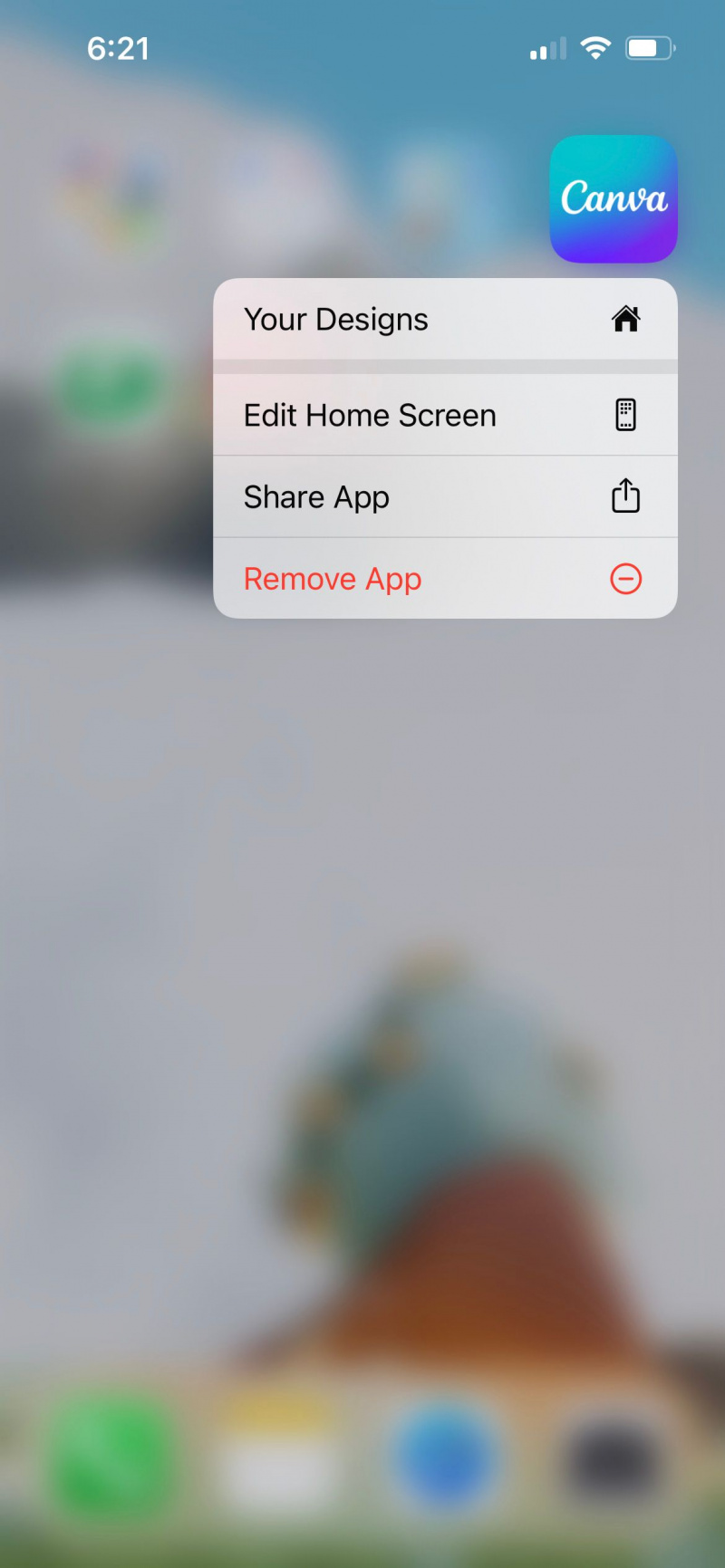
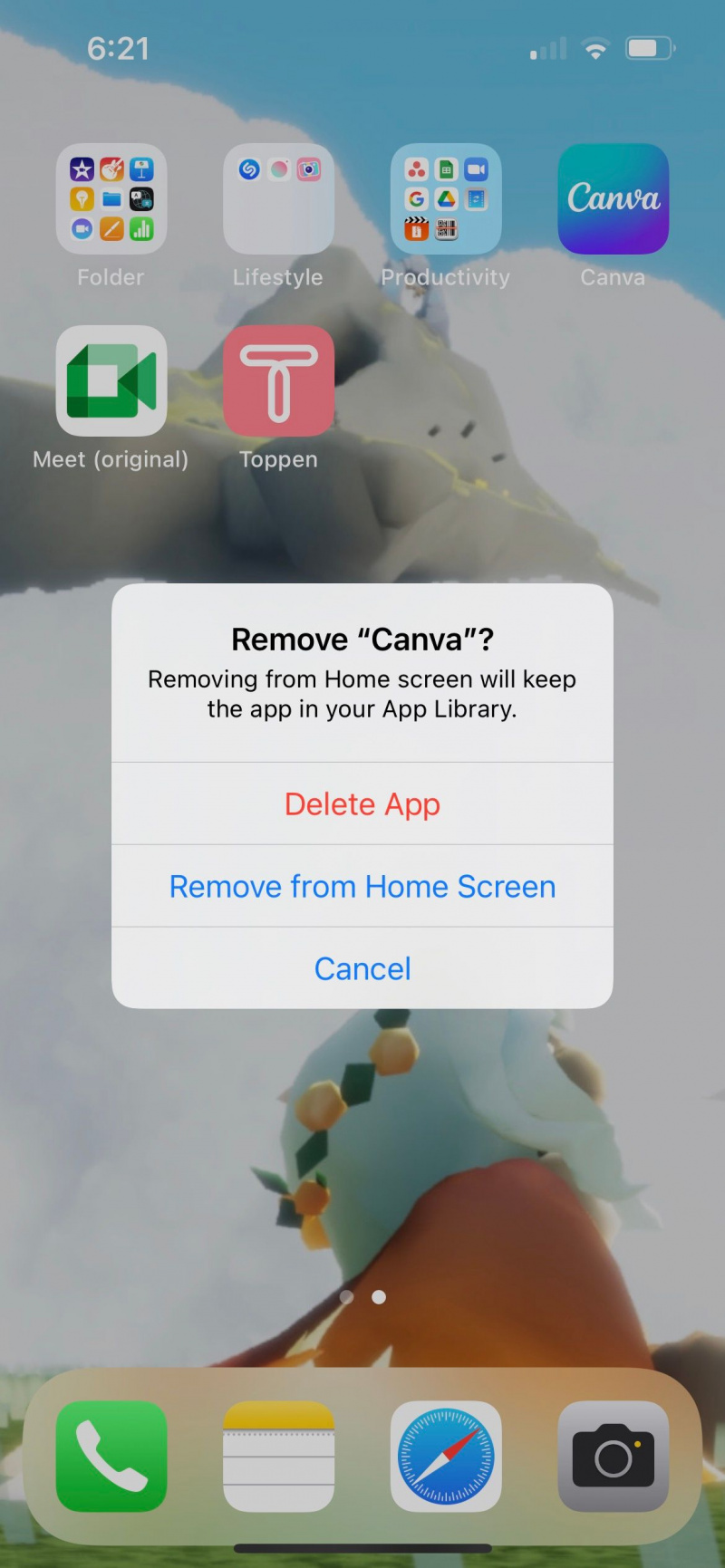
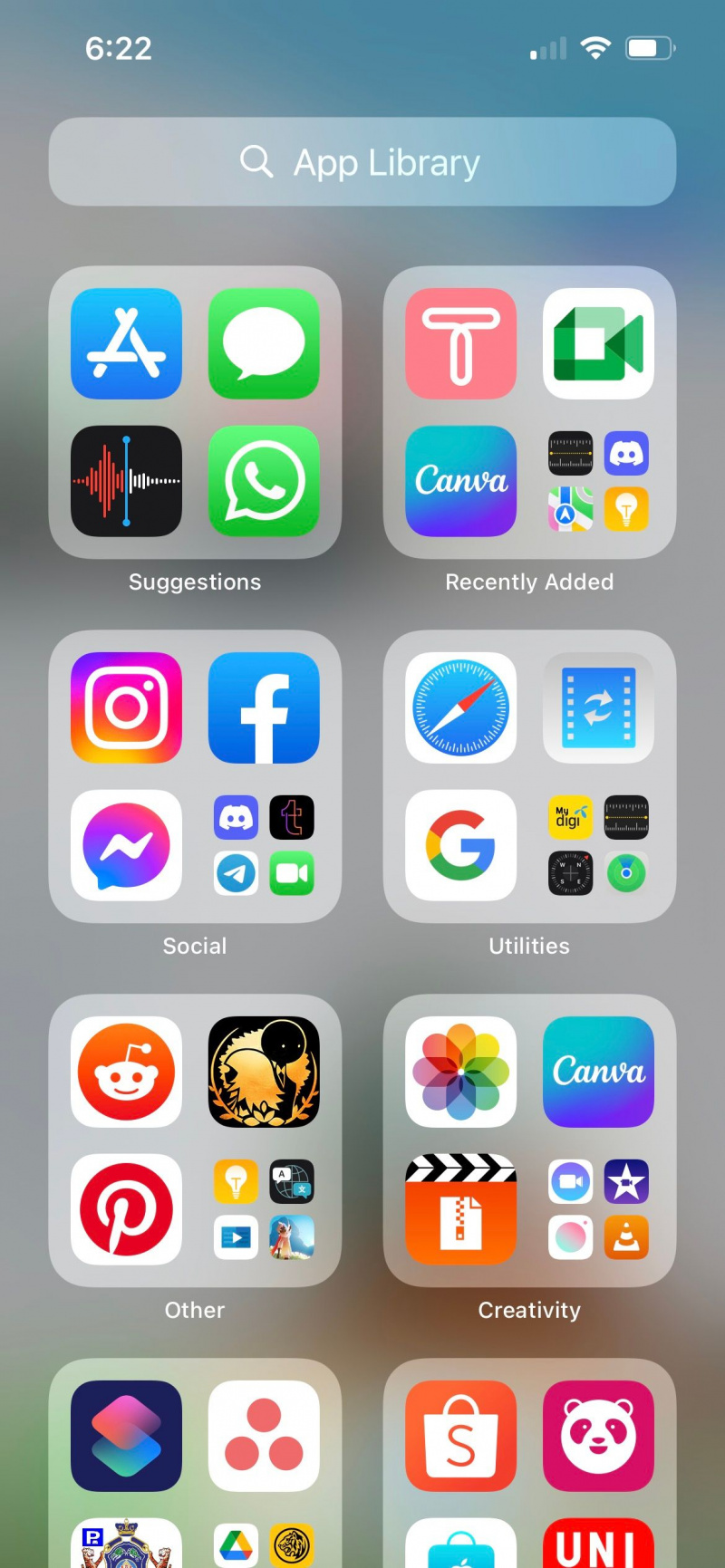
5. Μην εμφανίζετε ειδοποιήσεις ή προεπισκοπήσεις στην οθόνη κλειδώματος
Οι ειδοποιήσεις του iPhone σας αποκαλύπτουν μεγάλο μέρος της δραστηριότητάς σας. Για παράδειγμα, αν δεν θέλετε ένας κουτσομπόλης συνάδελφος να παρατηρήσει ότι επικοινωνείτε με υπαλλήλους προσλήψεων εργασίας, η απόκρυψη των ειδοποιήσεων ειδοποιήσεων της εφαρμογής είναι ένας εύκολος τρόπος για να κάνετε την αλληλογραφία σας πιο ιδιωτική.
Παω σε Ρυθμίσεις > Ειδοποιήσεις . Σύμφωνα με το Στυλ ειδοποιήσεων ενότητα, πατήστε σε μια εφαρμογή για την οποία θέλετε να αλλάξετε τις ρυθμίσεις και καταργήστε την επιλογή της ειδοποίησης Κλείδωμα οθόνης .
Εάν θέλετε μόνο να αποκρύψετε το περιεχόμενο της ειδοποίησης, μπορείτε να επιλέξετε να απενεργοποιήσετε τις προεπισκοπήσεις. Ακολουθήστε τα ίδια βήματα για να επιλέξετε την εφαρμογή σας. Στη συνέχεια, σετ Εμφάνιση προεπισκοπήσεων προς την Ποτέ .
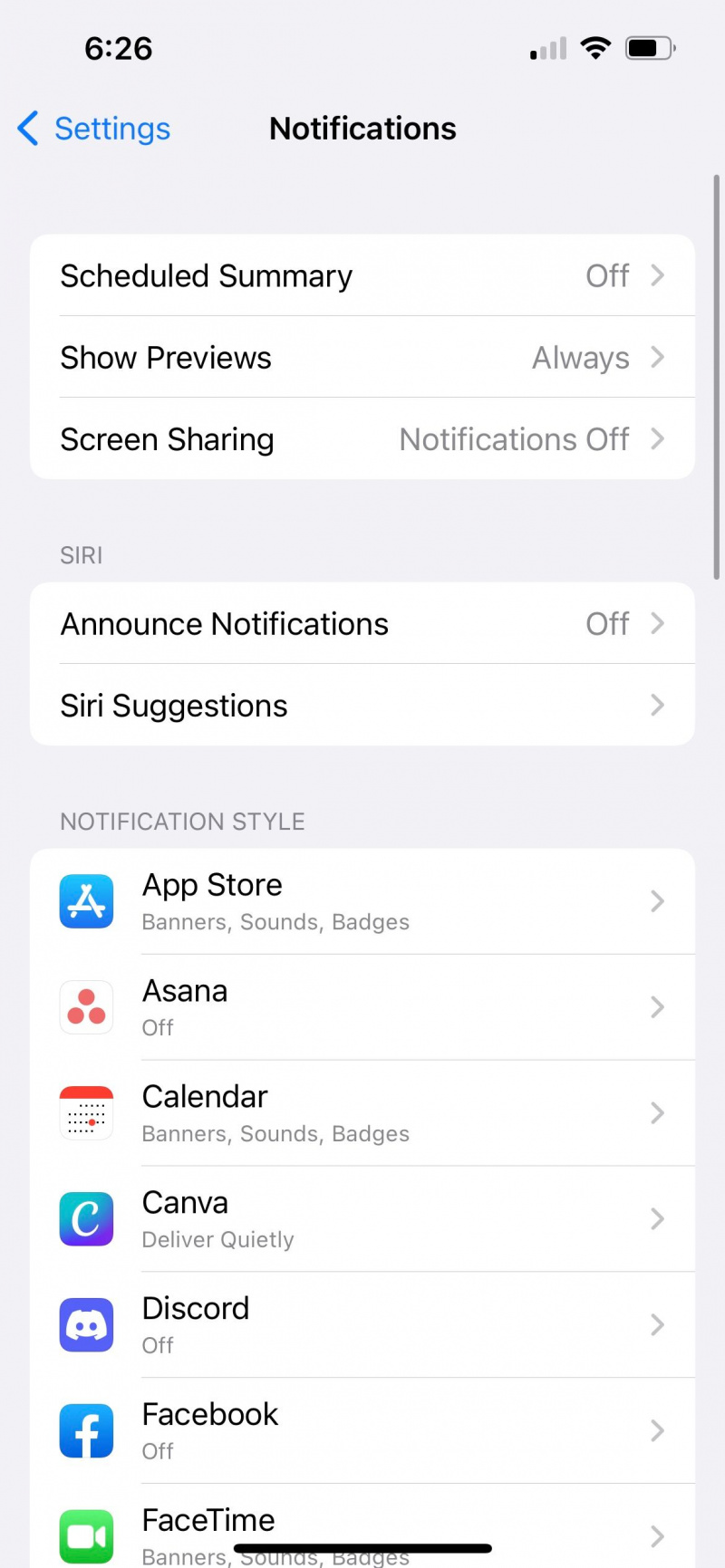
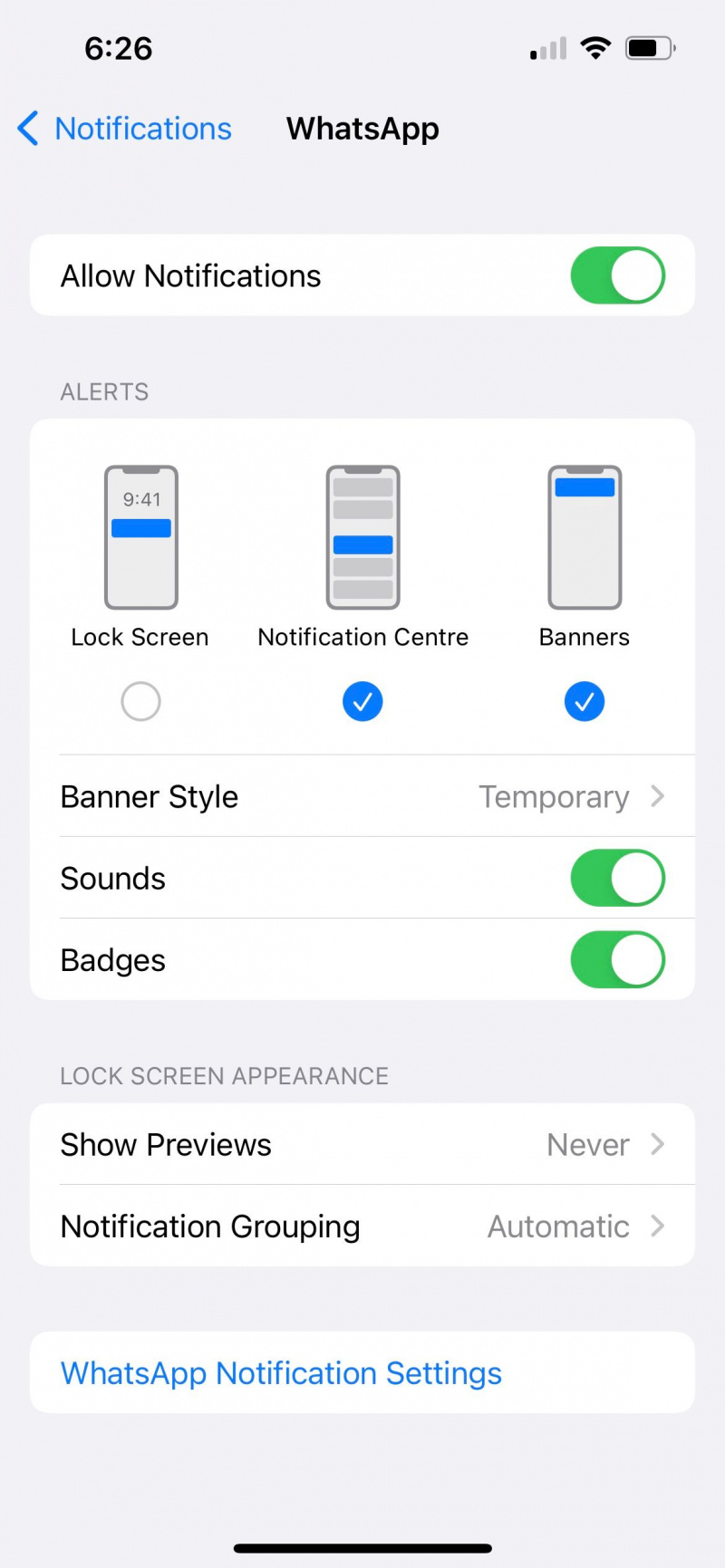
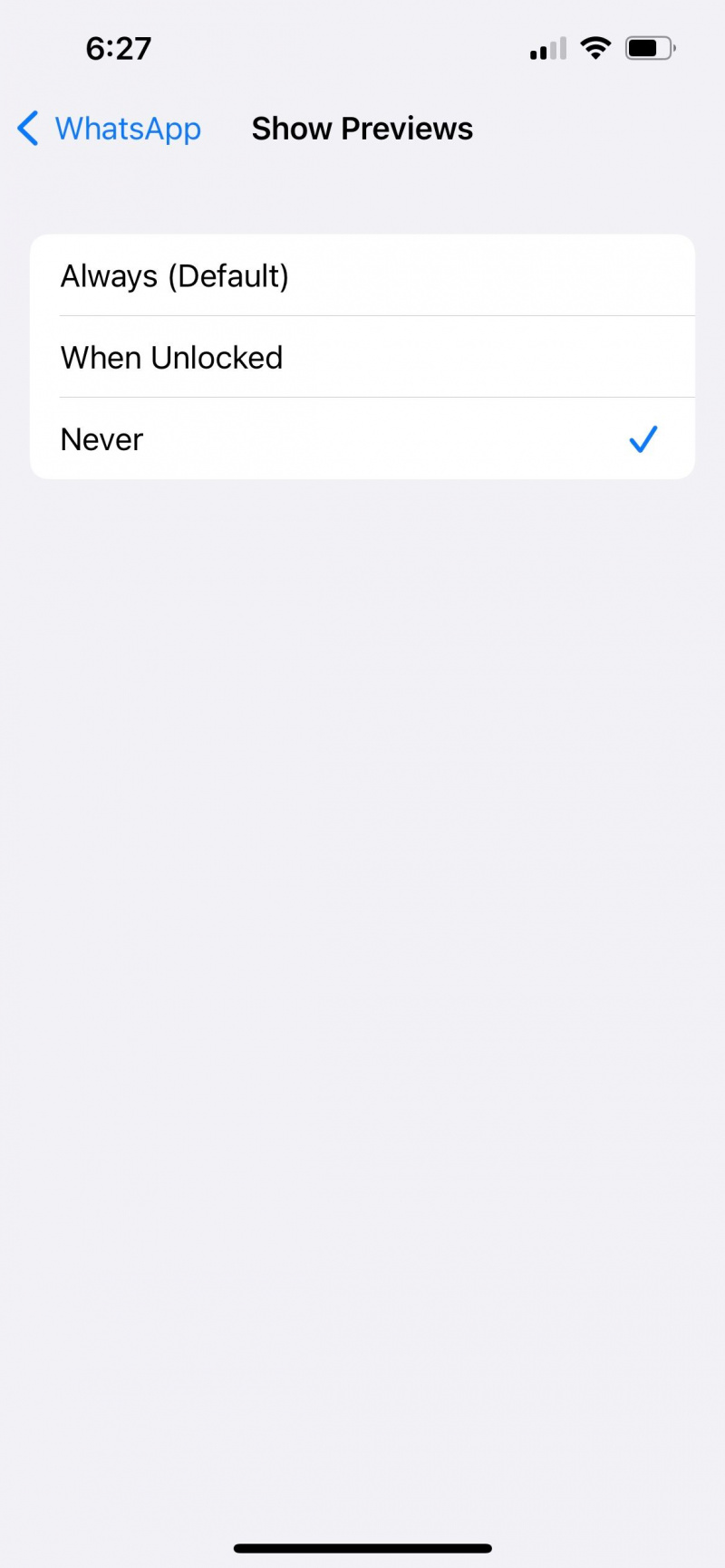
Μάθετε περισσότερα σχετικά με τις ειδοποιήσεις με τον οδηγό μας στο διαφορετικούς τύπους ειδοποιήσεων στο iPhone σας .
6. Φιλτράρετε άγνωστους αποστολείς στην εφαρμογή Messages
Προς το παρόν, μπορείτε να αποκρύψετε εντελώς τα νήματα μηνυμάτων όπως φωτογραφίες στο iPhone σας. Ωστόσο, μπορείτε να κάνετε τις συνομιλίες κειμένου σας λιγότερο ορατές σε άλλους, φιλτράροντας άγνωστους αποστολείς.
Όπως υποδηλώνει το όνομά της, αυτή η ρύθμιση χρησιμοποιείται για το φιλτράρισμα μηνυμάτων από άτομα που δεν ανήκουν στις επαφές σας. Αλλά είναι επίσης χρήσιμο εάν συνομιλείτε με κάποιον και δεν θέλετε άλλα άτομα να εντοπίζουν το εισερχόμενο κείμενό του στη λίστα μηνυμάτων σας.
Αρχικά, διαγράψτε την επαφή από τη λίστα επαφών σας. Στη συνέχεια, πηγαίνετε στο Ρυθμίσεις και πατήστε Μηνύματα . Ενεργοποιήστε Φιλτράρισμα άγνωστων αποστολέων . Τα μηνύματά τους θα φιλτράρονται στο Άγνωστοι αποστολείς λίστα.
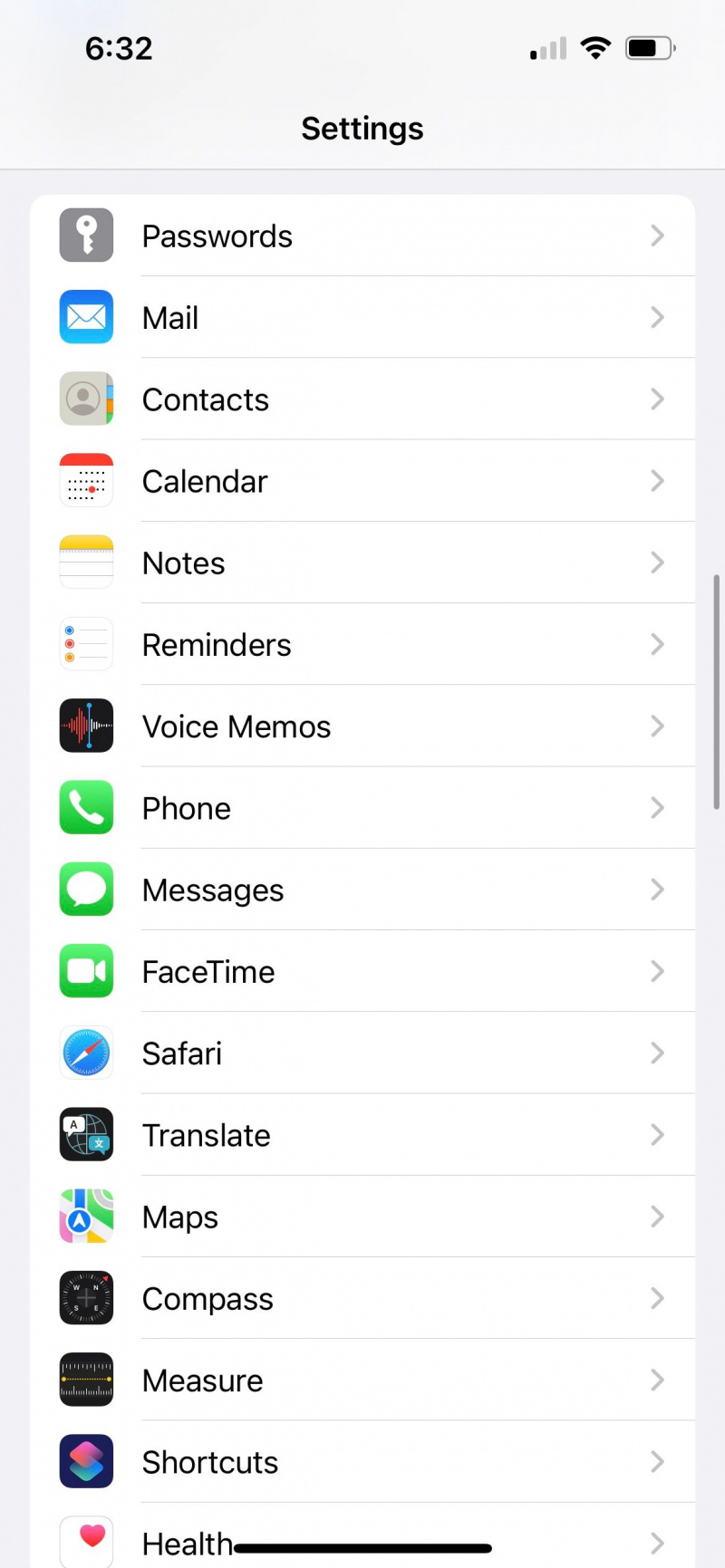
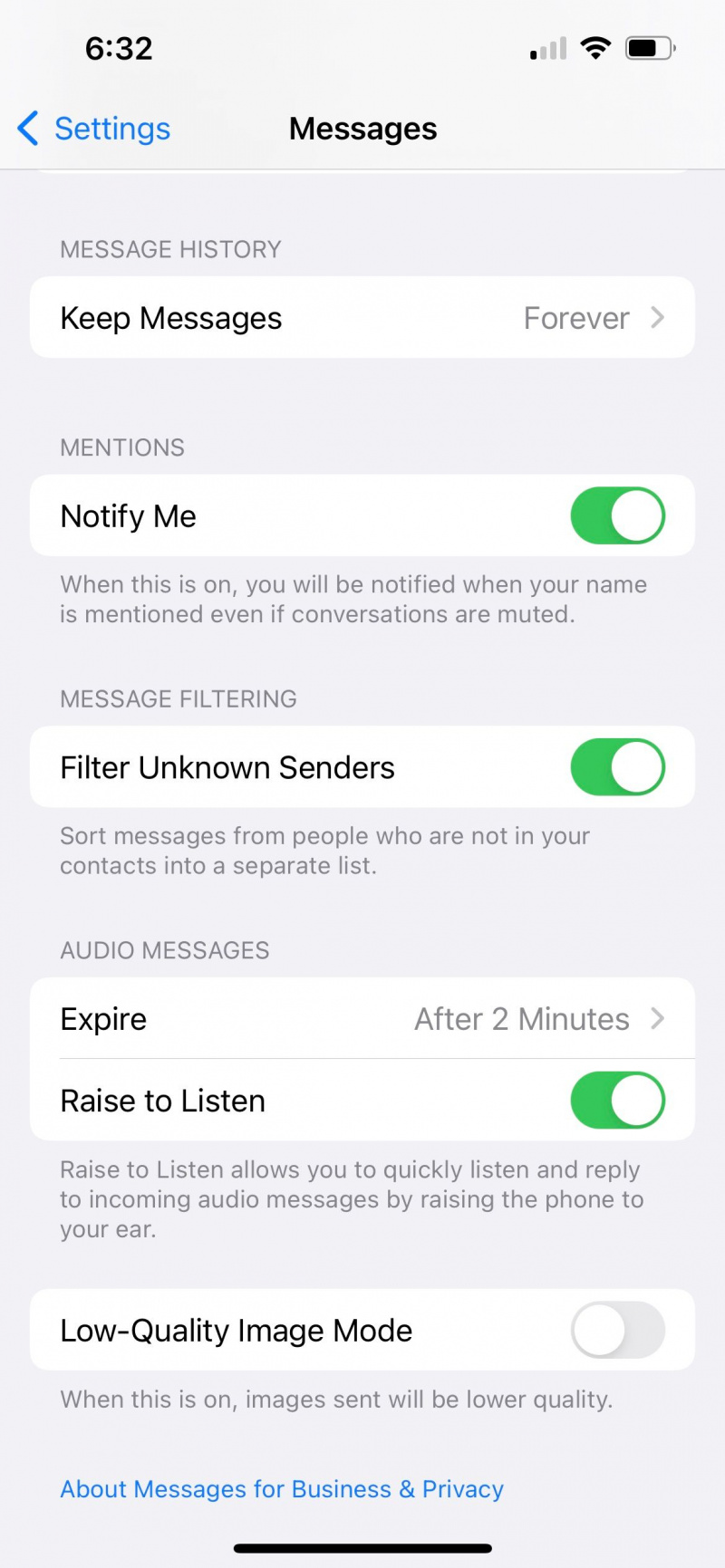
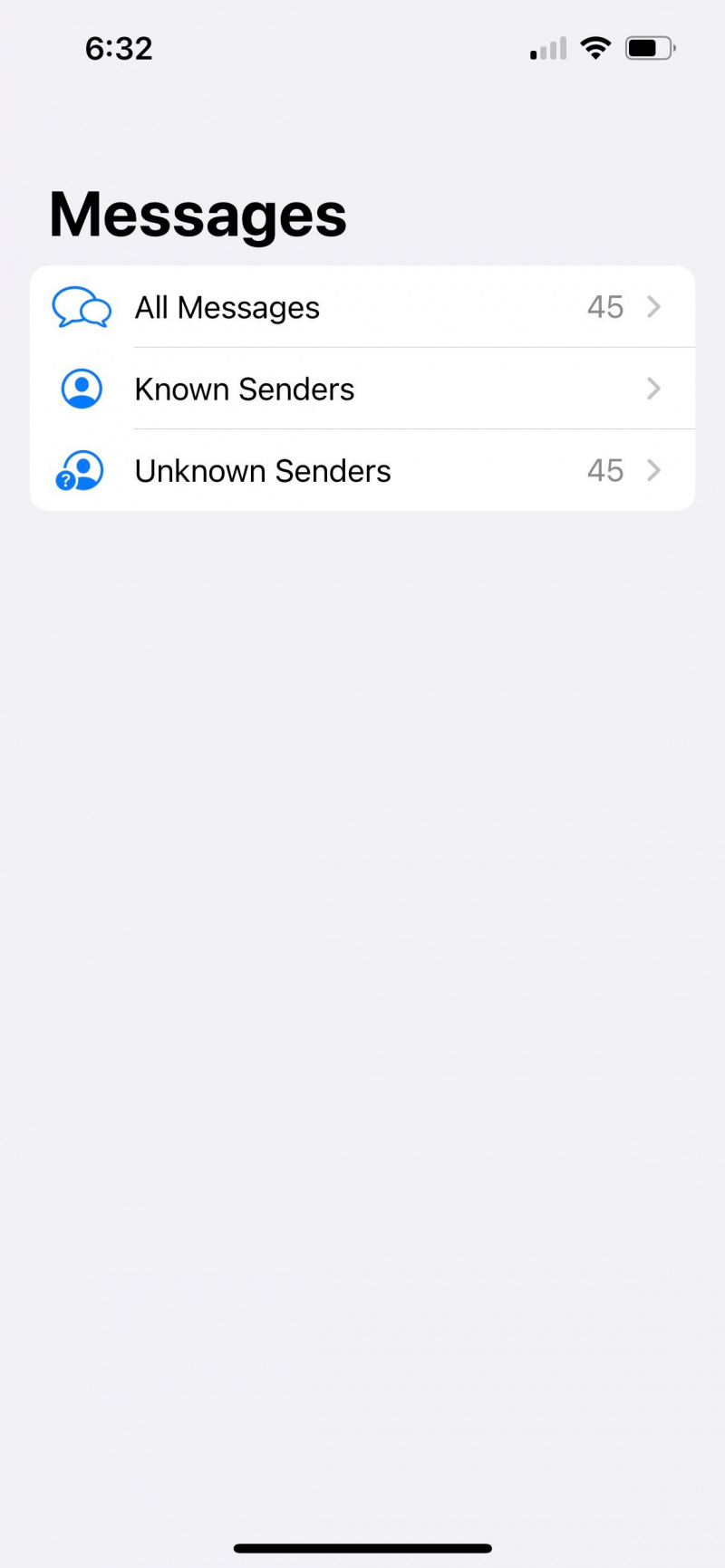
Κάθε φορά πριν φύγετε από το Μηνύματα app, διαγράψτε το κείμενό τους και βεβαιωθείτε ότι είστε στο Γνωστοί Αποστολείς σελίδα. Με αυτόν τον τρόπο, τυχόν νέα εισερχόμενα μηνύματα δεν θα περιλαμβάνονται στη συνηθισμένη λίστα μηνυμάτων σας, ακόμα κι αν κάποιος πατήσει την εφαρμογή.
7. Διαγράψτε τις πρόσφατες κλήσεις
Η λίστα με τις πρόσφατες κλήσεις σας είναι ένα μέρος όπου οι υπερβολικά περίεργοι φίλοι μπορούν να διερευνήσουν με ποιους έχετε μακροχρόνιες συνομιλίες και πόσο συχνά πραγματοποιούνται αυτές οι κλήσεις. Για να αποφύγετε αυτό, μπορείτε να διαγράψετε συγκεκριμένες πρόσφατες κλήσεις που είχατε.
μεταβείτε στο Τηλέφωνο εφαρμογή και πατήστε το Πρόσφατος αυτί. Σύρετε προς τα αριστερά στην πρόσφατη επαφή και πατήστε Διαγράφω για να το αφαιρέσετε από τη λίστα.
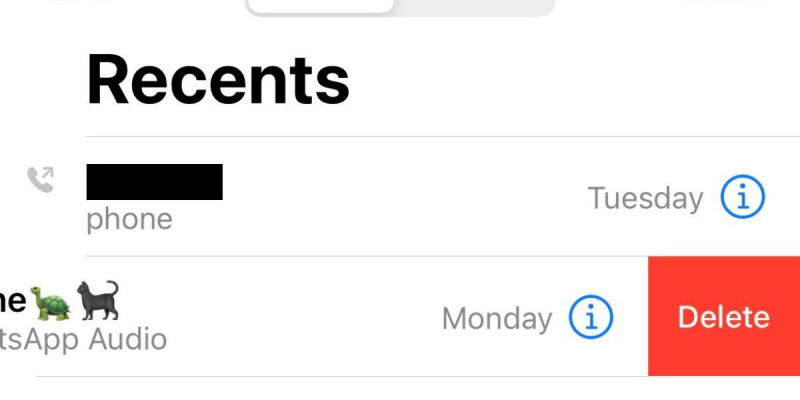
8. Κλειδώστε τις σημειώσεις σας με κωδικό πρόσβασης
Είτε χρησιμοποιείτε την εφαρμογή Σημειώσεις για να γράψετε ημερολόγιο ή να σχεδιάσετε το επόμενο κεφάλαιο του μυθιστορήματός σας, μπορείτε να βεβαιωθείτε ότι κανείς δεν μπορεί να δει το περιεχόμενο (εκτός από τον τίτλο) ακόμα κι αν εισέλθει με κάποιο τρόπο στην εφαρμογή.
Ο κωδικός πρόσβασης για την εφαρμογή Notes είναι διαφορετικός από τον κωδικό πρόσβασης του iPhone σας. Κατά τη ρύθμιση του κωδικού πρόσβασης, μπορείτε επίσης να επιλέξετε να ενεργοποιήσετε το Face ID ή το Touch ID με αυτό για περισσότερη ασφάλεια. Για περισσότερες λεπτομέρειες, μπορείτε να ανατρέξετε στον οδηγό μας για πώς να κλειδώσετε τις σημειώσεις στο iPhone σας .
9. Χρησιμοποιήστε την Ιδιωτική περιήγηση στο Safari
Η λειτουργία πρόβλεψης αναζήτησης και αυτόματης συμπλήρωσης της γραμμής αναζήτησης του Safari είναι πολύ βολική—αλλά μερικές φορές πολύ βολική. Απλώς πληκτρολογώντας ένα γράμμα θα αποκάλυπτε αναπόφευκτα οποιοδήποτε ιστορικό αναζήτησης και επισκεπτόμενους ιστότοπους που ξεκινούν με αυτό το γράμμα.
πώς να προστατεύσετε με κωδικό έναν δίσκο αντίχειρα
Για να το αποτρέψετε αυτό, μπορείτε να χρησιμοποιήσετε τη λειτουργία Ιδιωτικής περιήγησης. Σε Σαφάρι , Πάτα το Καρτέλες κουμπί στην κάτω δεξιά γωνία και πατήστε Αρχική σελίδα . Τώρα, επιλέξτε Ιδιωτικός και μετά πατήστε στο + εικονίδιο για να ανοίξετε μια νέα ιδιωτική καρτέλα.
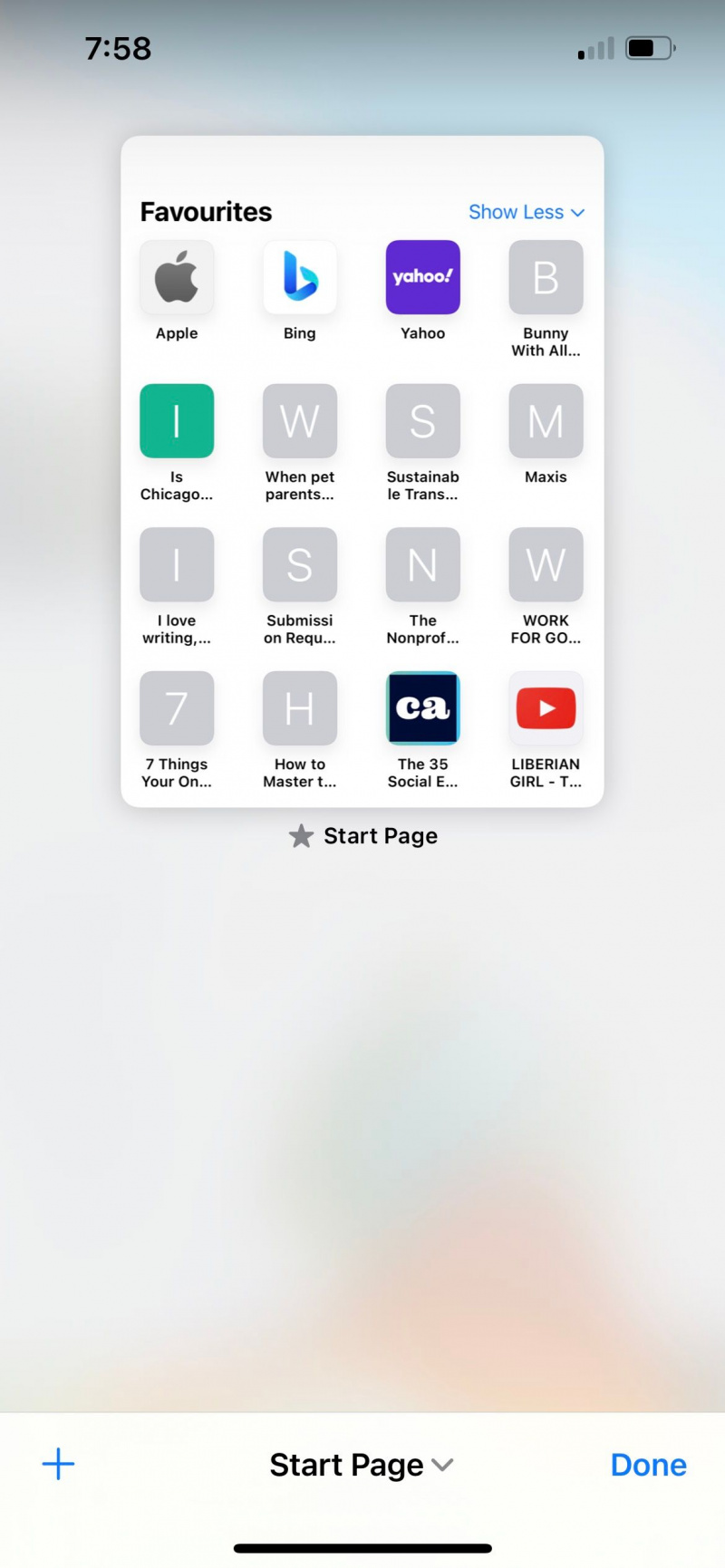
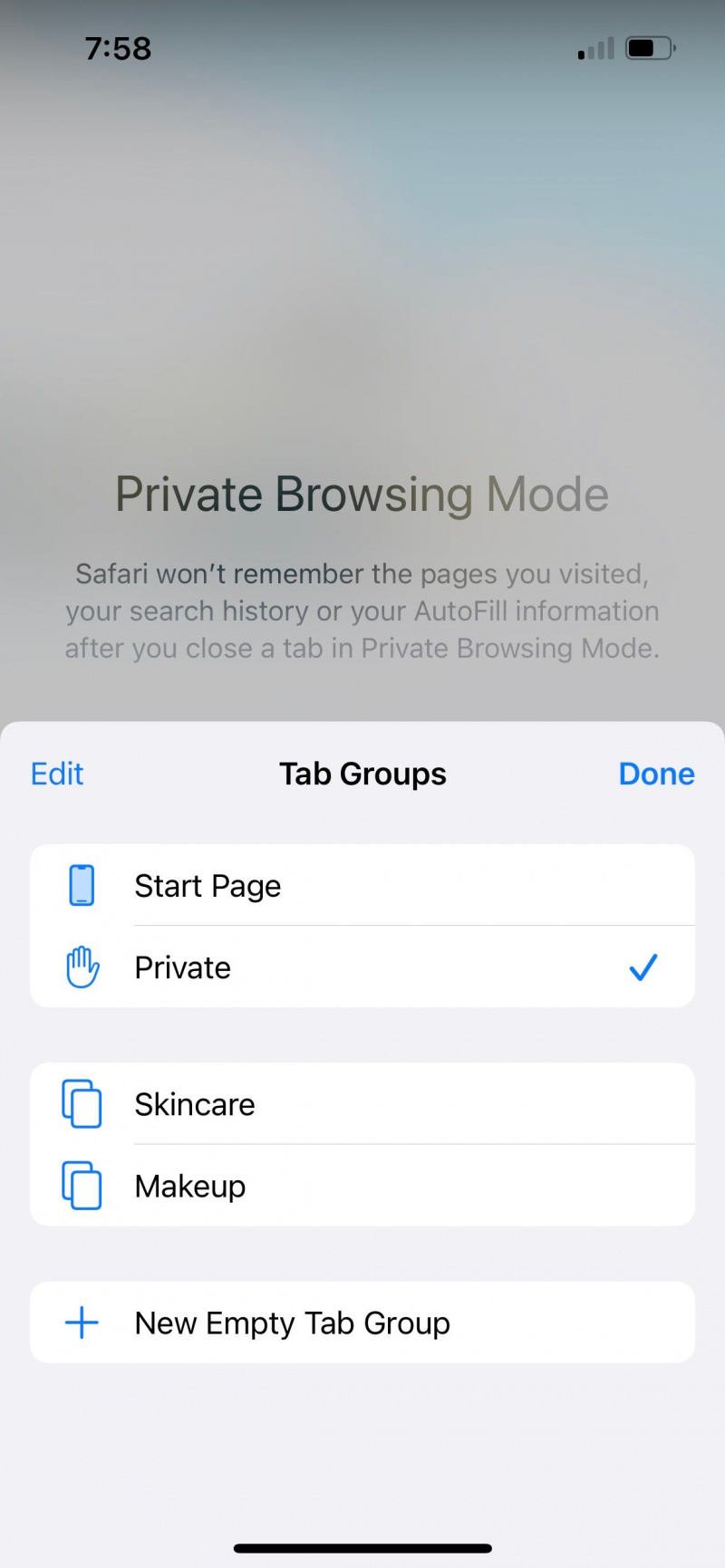
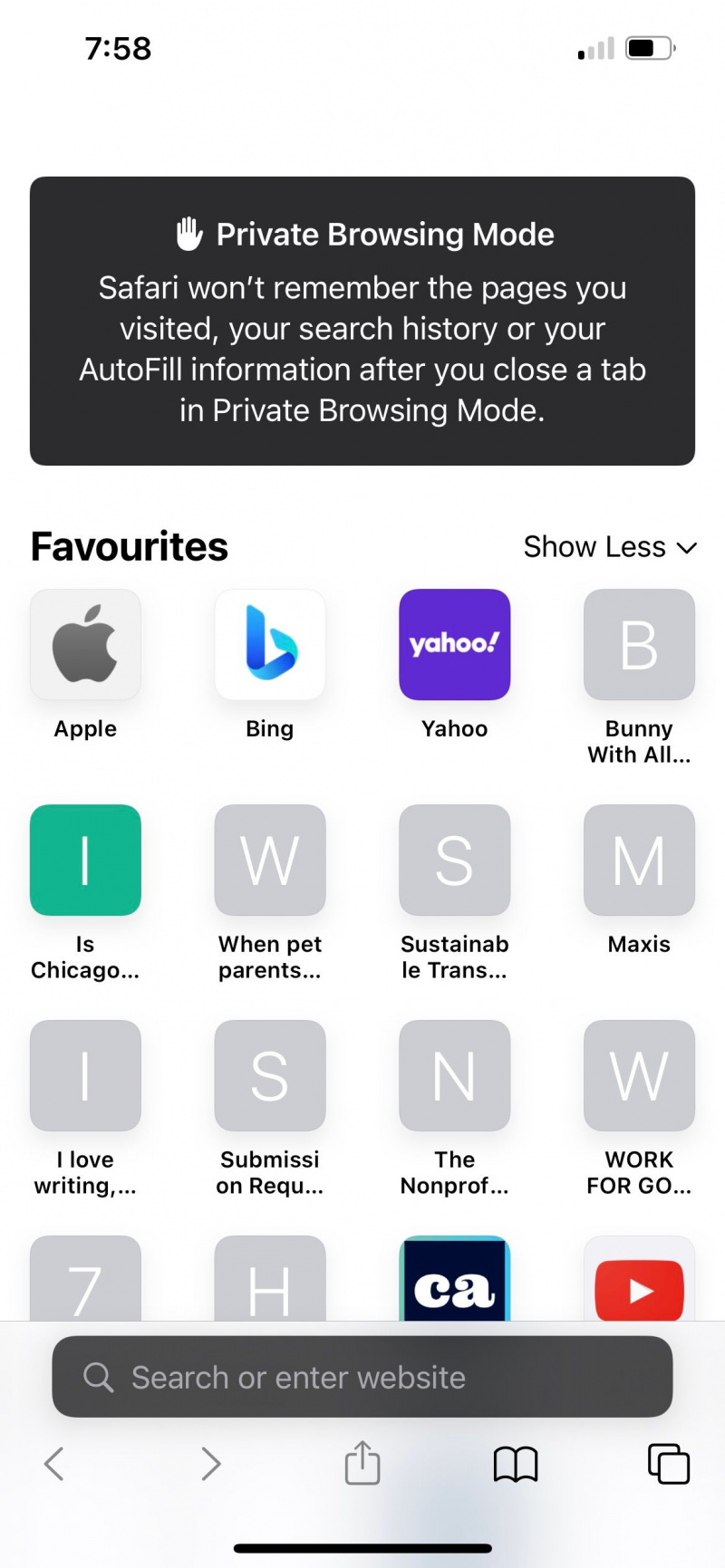
10. Απενεργοποιήστε τις προτάσεις Siri
Με βάση τις συνήθειες χρήσης του iPhone σας, το Siri παρέχει ιδέες για το τι μπορείτε να κάνετε στη συσκευή σας, όπως να στείλετε ένα μήνυμα σε μια πρόσφατη επαφή ή να κατευθυνθείτε σε μια εφαρμογή που χρησιμοποιείτε συχνά. Και πάλι, αυτό δείχνει εύκολα τις πιο πρόσφατες δραστηριότητές σας. Για να απενεργοποιήσετε τις Προτάσεις Siri, μεταβείτε στο Ρυθμίσεις > Siri & Αναζήτηση και απενεργοποιήστε τα πάντα κάτω από το Προτάσεις από την Apple Ενότητα.
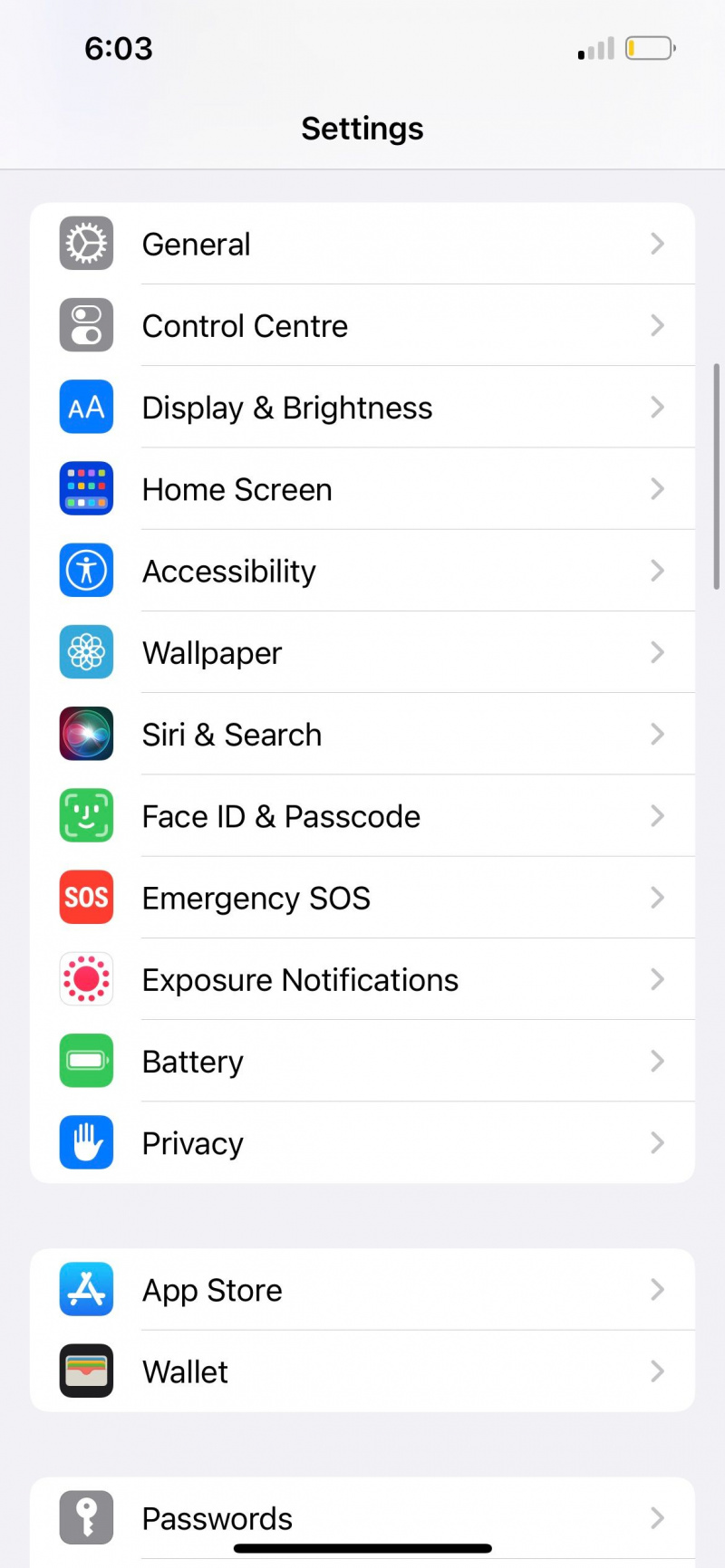
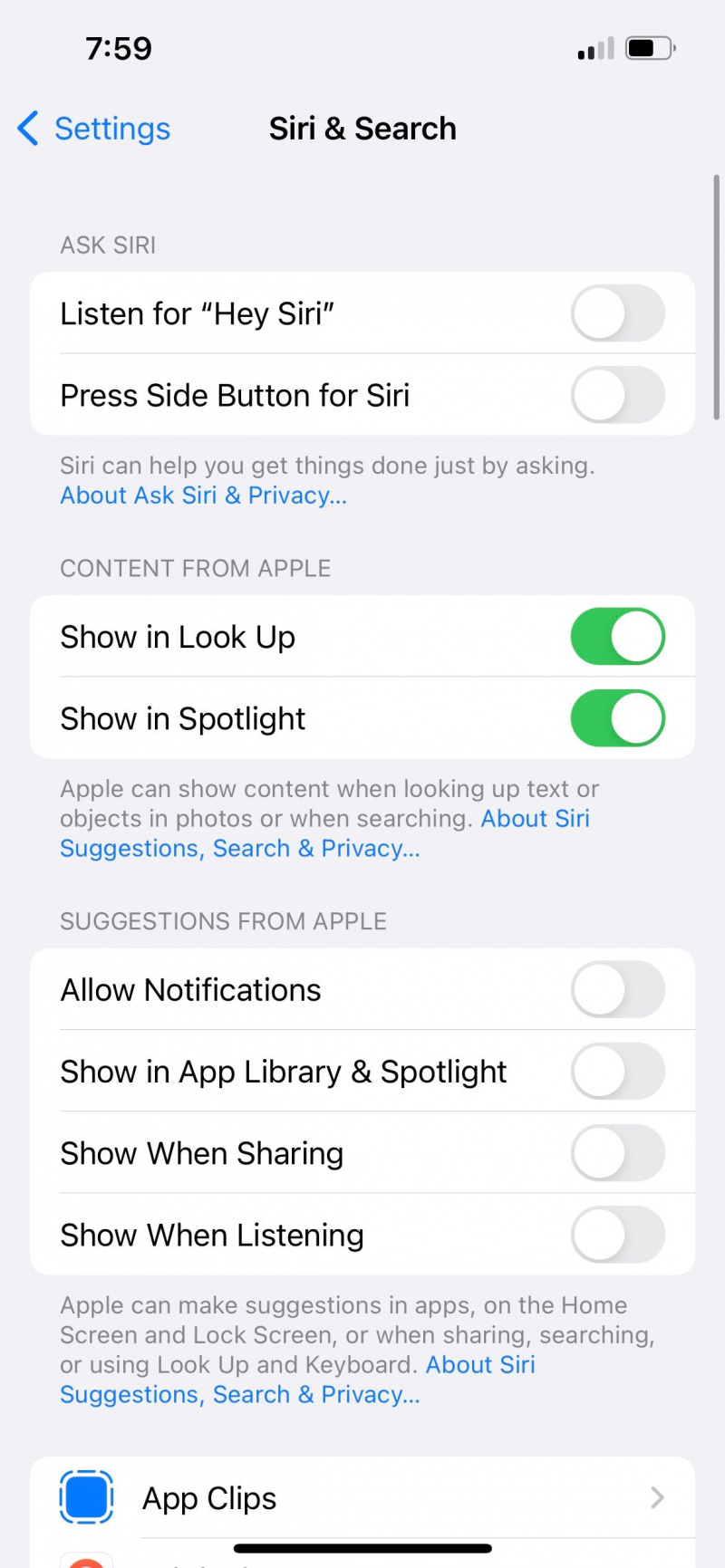
Διατηρήστε το απόρρητό σας στο iPhone σας
Το iPhone σας είναι η προσωπική σας ιδιοκτησία και το ιδιωτικό σας περιεχόμενο θα πρέπει να παραμείνει ιδιωτικό ως έχει. Ωστόσο, η πραγματικότητα είναι ότι θα υπάρχουν πάντα ένα ή δύο άτομα στον κύκλο σας που δεν μπορούν παρά να κοιτάξουν τις οθόνες άλλων ανθρώπων.
Αν και δεν χρειάζεται να κάνετε το iPhone σας ένα αδιαπέραστο φρούριο εις βάρος της ευκολίας σας, είναι σημαντικό να γνωρίζετε πώς μπορείτε να αποκτήσετε μεγαλύτερο έλεγχο στο περιεχόμενο που εμφανίζεται στο iPhone σας. Με αυτόν τον τρόπο, μπορείτε να απολαύσετε καλύτερο απόρρητο στη συσκευή σας.
